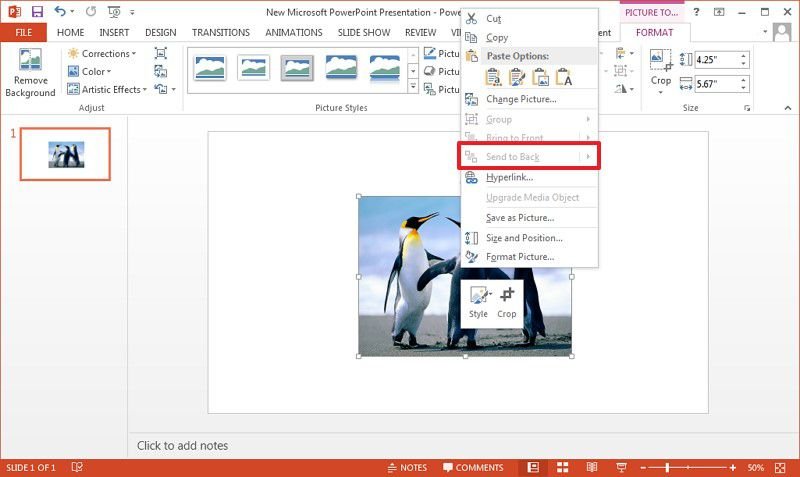
Wie kombiniert ich PowerPoints auf Mac?
Suchen Sie eine Möglichkeit, mehrere PowerPoint -Präsentationen auf Ihrem Mac zu kombinieren? Zusammenführen und kombinieren Sie PowerPoint -Diashows auf einem Mac können schwierig sein, wenn Sie nicht wissen, wie es geht. In diesem Artikel werden wir untersuchen, wie Sie PowerPoints auf einem Mac kombinieren können, was es Ihnen erleichtert, schnell und effizient leistungsstarke Präsentationen zu erstellen. Wir werden auch einige Tipps und Tricks diskutieren, um das Beste aus dem Prozess herauszuholen. Wenn Sie also bereit sind zu lernen, wie Sie PowerPoints auf Ihrem Mac kombinieren, beginnen wir!
Kombination von PowerPoints auf Mac ist einfach. So wie: wie:
- Öffnen Sie Ihre beiden PowerPoint -Präsentationen in separaten Fenstern auf Ihrem Mac.
- Kopieren Sie die Folien, die Sie aus der zweiten Präsentation kombinieren möchten, und fügen Sie sie in die erste Präsentation ein.
- Speichern Sie Ihre kombinierte Datei.

So fusionieren Sie PowerPoint -Dateien auf dem Mac
PowerPoint ist ein großartiges Werkzeug zum Erstellen von Präsentationen und anderen visuellen Inhalten. Für diejenigen, die Mac verwenden, gibt es verschiedene Möglichkeiten, mehrere PowerPoint -Dateien in einer einzigen Präsentation zu kombinieren. Dies kann eine großartige Möglichkeit sein, Zeit zu sparen und sicherzustellen, dass alle Inhalte effizient organisiert sind. In diesem Artikel werden wir diskutieren, wie PowerPoint -Dateien auf Mac kombiniert werden.
Die erste Möglichkeit, mehrere PowerPoint -Dateien auf dem Mac zu kombinieren, besteht darin, die Folien von jeder Präsentation in eine einzelne Präsentation zu kopieren und einzufügen. Dies ist die unkomplizierteste Methode, aber es kann einige Zeit dauern, wenn es viele Folien gibt. Öffnen Sie dazu jede Präsentation und wählen Sie die Folien aus, die Sie kopieren möchten. Öffnen Sie dann die Präsentation, in die Sie die Folien einfügen möchten, und fügen Sie dann die Folien in die neue Präsentation ein. Dies ist eine einfache und effektive Möglichkeit, PowerPoint -Dateien auf dem Mac zu kombinieren.
Verwenden der Zusammenführungsfunktion in PowerPoint
Eine andere Möglichkeit, mehrere PowerPoint -Dateien auf dem Mac zu kombinieren, besteht darin, die Merge -Funktion in PowerPoint zu verwenden. Diese Funktion befindet sich im Dateimenü und ermöglicht es Ihnen, mehrere Präsentationen schnell zu einer einzigen Präsentation zu kombinieren. Öffnen Sie die erste Präsentation, um die Funktion des Zusammenführungsfunktion zu verwenden, und wählen Sie dann die Option "Merge" aus. Wählen Sie dann die anderen Präsentationen aus, die Sie zusammenführen möchten, und klicken Sie auf die Schaltfläche "Merge". Dies kombiniert alle Präsentationen zu einer einzigen Präsentation.
Mehrfachpräsentationen in eine importieren
Die letzte Möglichkeit, mehrere PowerPoint -Dateien auf dem Mac zu kombinieren, besteht darin, die Präsentationen in eine einzige Präsentation zu importieren. Dies erfolgt durch Öffnen der ersten Präsentation und die Auswahl der Importoption. Wählen Sie von dort die anderen Präsentationen aus, die Sie importieren möchten, und klicken Sie auf die Schaltfläche Import. Dies kombiniert die Präsentationen zu einer einzigen Präsentation.
Verwenden von Apps von Drittanbietern zum Zusammenführen von PowerPoint-Dateien
Zusätzlich zu den oben diskutierten Methoden gibt es auch mehrere Anwendungen von Drittanbietern, mit denen mehrere PowerPoint-Dateien auf dem Mac zusammengeführt werden können. Diese Anwendungen können verwendet werden, um mehrere Präsentationen schnell und einfach zu einer einzigen Präsentation zu kombinieren. Einige dieser Bewerbungen sind kostenlos, während andere möglicherweise eine geringe Gebühr benötigen.
Gewährleistung der ordnungsgemäßen Formatierung beim Zusammenführen von PowerPoint -Dateien
Bei der Zusammenführung mehrerer PowerPoint -Dateien auf dem Mac ist es wichtig sicherzustellen, dass die Formatierung intakt bleibt. Dazu gehört, dass alle Schriftarten, Bilder und anderen Elemente korrekt formatiert sind. Wenn die Formatierung nicht korrekt ist, ist die Präsentation möglicherweise nicht so effektiv wie möglich. Daher ist es wichtig sicherzustellen, dass die Formatierung vor dem Zusammenführen der PowerPoint -Dateien korrekt ist.
Speichern der fusionierten PowerPoint -Datei
Sobald alle PowerPoint -Dateien zusammengeführt wurden, ist es wichtig, die neue Präsentation zu speichern. Dies kann durch die Auswahl der Option Save AS Option aus dem Menü Datei durchgeführt werden und dann den Speicherort auswählen, an dem Sie die Datei speichern möchten. Es ist wichtig sicherzustellen, dass der Dateiname beschreibend ist, damit er in Zukunft leicht zu finden ist.
Hilfe beim Zusammenführen von PowerPoint -Dateien auf dem Mac erhalten
Wenn Sie Schwierigkeiten haben, mehrere PowerPoint -Dateien auf Mac zu kombinieren, ist es eine gute Idee, nach technischer Unterstützung zu suchen. Es gibt viele online verfügbare Ressourcen, die diese Aufgabe unterstützen können. Darüber hinaus gibt es viele Fachleute, die sich auf PowerPoint spezialisiert haben und die Unterstützung bei der Verschmelzung von PowerPoint -Dateien auf Mac leisten können.
Häufig gestellte Fragen
1. Was ist der beste Weg, um PowerPoints auf Mac zu kombinieren?
Der beste Weg, PowerPoints auf dem Mac zu kombinieren, besteht darin, die Ansicht "Slide Sortier" zu verwenden. Wenn Sie die Präsentation öffnen, klicken Sie in der Menüleiste auf "Anzeigen" und wählen Sie "Sortiment Sortier". Ziehen Sie dann einfach die Folien von jeder Präsentation in die Hauptdarsteller. Sie können die Folien auch von einer Präsentation in die andere kopieren und einfügen. Dies ist der einfachste und effizienteste Weg, um PowerPoints auf Mac zu kombinieren.
2. Wie kann ich sicherstellen, dass meine Powerpoints bei der Kombination organisiert bleiben?
Bei der Kombination von PowerPoints auf Mac ist es wichtig, dass die Folien organisiert und in Ordnung bleiben. Zu diesem Zweck können Sie die Ansicht "Slide Sortier" verwenden, um die Folien in der gewünschten Reihenfolge anzuordnen. Sie können den Befehl arrangieren in der Menüleiste auch verwenden, um die Folien zu verschieben, die Größe zu ändern und auszurichten. Darüber hinaus können Sie das Formatmenü verwenden, um Themen, Farben und Hintergründe auf die Folien anzuwenden.
3. Kann ich PowerPoints aus verschiedenen Versionen von Mac OS kombinieren?
Ja, es ist möglich, PowerPoints aus verschiedenen Versionen von Mac OS zu kombinieren. Sie müssen lediglich sicherstellen, dass sich beide Präsentationen im selben Dateiformat befinden. Wenn dies nicht der Fall ist, können Sie einen Online -Konverter verwenden, um die Präsentation in dasselbe Format zu konvertieren. Sobald beide Präsentationen im selben Format sind, können Sie die Ansicht "Slide Sortier" verwenden, um sie zu kombinieren.
4. Was ist, wenn ich beim Kombinieren die Formatierung der Folien beibehalten möchte?
Wenn Sie beim Kombinieren die Formatierung der Folien beibehalten möchten, können Sie das Formatmenü in der Menüleiste verwenden. Auf diese Weise können Sie Themen, Farben und Hintergründe auf die Folien anwenden. Zusätzlich können Sie den Befehl arrangieren in der Menüleiste verwenden, um die Folien zu verschieben, die Größe zu ändern und auszurichten. Dadurch wird sichergestellt, dass die Formatierung der Objektträger beim Kombinieren beibehalten wird.
5. Wie kann ich bei der Kombination von PowerPoints unerwünschte Objektträger entfernen?
Wenn Sie PowerPoints kombinieren, können Sie unerwünschte Objektträger problemlos entfernen, indem Sie sie in der Ansicht "Slide Sortier" auswählen und die Taste löschen auf Ihrer Tastatur drücken. Sie können auch mehrere Folien gleichzeitig auswählen, indem Sie die Befehlstaste auf Ihrer Tastatur gedrückt halten und auf jede Folie klicken, die Sie löschen möchten. Dadurch werden die ausgewählten Folien aus der Präsentation entfernt.
6. Gibt es eine Möglichkeit, den Folien beim Kombinieren Übergänge oder Animationen hinzuzufügen?
Ja, Sie können den Folien leicht Übergänge oder Animationen hinzufügen, wenn Sie PowerPoints auf dem Mac kombinieren. Wählen Sie dazu die Folie aus, die Sie in der Ansicht "Slide Sortier" Übergänge oder Animationen hinzufügen möchten, und klicken Sie in der Menüleiste auf die Registerkarte "Animationen". Hier können Sie aus einer Vielzahl von Übergängen und Animationen auswählen, um sie auf die Folien zu bewerben. Wenn Sie den gewünschten Übergang oder die gewünschte Animation ausgewählt haben, klicken Sie auf "Bewerben", um ihn auf die Folie anzuwenden.
So wickeln Sie Text um das Bild in PowerPoint um
Zusammenfassend lässt sich sagen, dass die Kombination von PowerPoints auf Mac eine großartige Möglichkeit ist, Zeit zu sparen und Ihre Präsentationen professioneller aussehen zu lassen. Es kann mit ein paar Klicks Ihrer Maus erfolgen und ist eine großartige Möglichkeit, verschiedene Präsentationen zu einer zusammenhängenden Präsentation zu kombinieren. Mit Hilfe dieses Leitfadens verfügen Sie über das Wissen, PowerPoints auf Ihrem Mac einfach zu kombinieren. Jetzt ist es Zeit, sich an die Arbeit zu machen und einige erstaunliche Präsentationen zu machen!




